Microfoon testen
Heb je moeite om je stem te laten horen op videogesprekken of opnames? Het verifiëren of je microfoon werkt is de eerste stap. Deze tip toont je twee eenvoudige methoden om jouw microfoon in KDE te testen, of je nu de muis of de opdrachtregel wilt gebruiken.
Controleer of de microfoon werkt met de muis
De meest logische weg is deze via de Systeeminstellingen. Klik daarvoor op het tweede pictogram (Systeeminstellingen) in de taakbalk onderaan het scherm. Selecteer in de categorie Hardware het onderdeel Audio. Bij Apparaten worden opgenomen (niet zo geslaagde vertaling) moet jouw microfoon staan. Indien dit niet zo is, wordt de microfoon niet door jouw systeem ondersteund, of is deze defect.
Standaard staat het opnamevolume op 25%, wat in de meeste gevallen te laag is. Om het opnamevolume af te stellen, kan je gebruik maken van de software waarin je de microfoon wilt gebruiken. Dit is echter niet altijd handig, denk aan videogesprekken.
Een grafische niveaumeter zou daarbij van pas komen. Dit ontbreekt echter in de Systeeminstellingen van KDE.
Gelukkig kunnen we gebruik maken van de Volumeregeling van het onderliggende PulseAudio systeem. Dit installeer je voor de KDE-omgeving (gebaseerd op QT) met de volgende terminalopdracht:
dany@pindabook:~$ sudo apt install pavucontrol-qt
[sudo] wachtwoord voor root:
Pakketlijsten worden ingelezen... Klaar
Boom van vereisten wordt opgebouwd... Klaar
De statusinformatie wordt gelezen... Klaar
De volgende extra pakketten zullen geïnstalleerd worden:
pavucontrol-qt-l10n
De volgende NIEUWE pakketten zullen geïnstalleerd worden:
pavucontrol-qt pavucontrol-qt-l10n
0 opgewaardeerd, 2 nieuw geïnstalleerd, 0 te verwijderen en 0 niet opgewaardeerd.
Er moeten 164 kB aan archieven opgehaald worden.
Na deze bewerking zal er 1.052 kB extra schijfruimte gebruikt worden.
Wilt u doorgaan? [J/n]
Ophalen:1 http://deb.debian.org/debian bookworm/main amd64 pavucontrol-qt amd64 1.2.0-1 [72,0 kB]
Ophalen:2 http://deb.debian.org/debian bookworm/main amd64 pavucontrol-qt-l10n all 1.2.0-1 [91,6 kB]
164 kB opgehaald in 0s (2.375 kB/s)
Voorheen niet geselecteerd pakket pavucontrol-qt wordt geselecteerd.
(Database wordt ingelezen ... 173839 bestanden en mappen momenteel geïnstalleerd.)
Uitpakken van .../pavucontrol-qt_1.2.0-1_amd64.deb wordt voorbereid...
Bezig met uitpakken van pavucontrol-qt (1.2.0-1) ...
Voorheen niet geselecteerd pakket pavucontrol-qt-l10n wordt geselecteerd.
Uitpakken van .../pavucontrol-qt-l10n_1.2.0-1_all.deb wordt voorbereid...
Bezig met uitpakken van pavucontrol-qt-l10n (1.2.0-1) ...
Instellen van pavucontrol-qt-l10n (1.2.0-1) ...
Instellen van pavucontrol-qt (1.2.0-1) ...
Bezig met afhandelen van triggers voor desktop-file-utils (0.26-1) ...
Bezig met afhandelen van triggers voor mailcap (3.70+nmu1) ...
Om het microfoonvolume aan te passen, start je via Programmastarter > Instellingen > PulseAudio-volumeregeling (Pas volumeniveaus aan en schakel tussen audio-apparaten). Activeer het tabblad Invoerapparaten. Selecteer de microfoon als je meerdere apparaten hebt aangesloten. Praat in de microfoon. Als de niveaumeter beweegt, werkt de microfoon. In onderstaande afbeelding heb ik het microfoonvolume opgetrokken naar 50% (-18.06dB). De balk boven de volumeregelaar is een niveaumeter. M.a.w. als je de microfoon gebruikt, zie je het microfoonsignaal op de niveaumeter verschijnen. Een goed microfoonsignaal mag goed zichtbaar zijn, maar nooit 100% gevuld zijn, want dan krijg je vervorming.
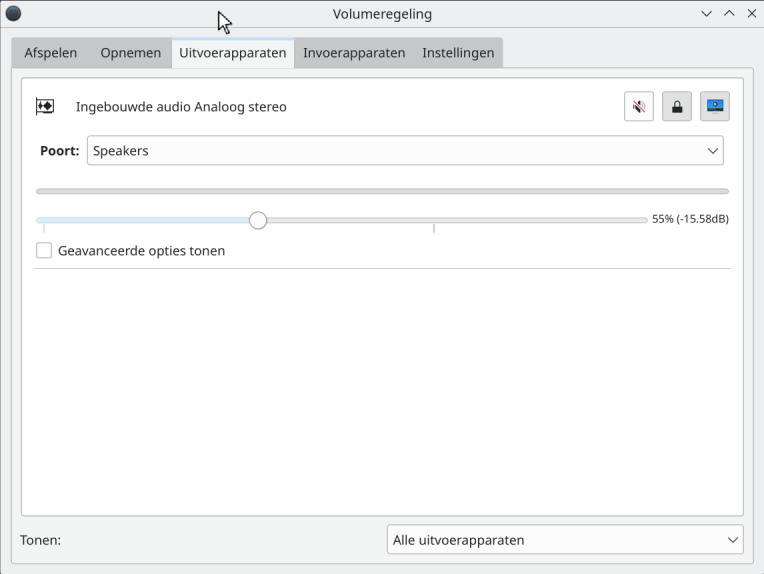
Test de microfoon vanaf de opdrachtregel
Opnieuw maken we gebruik van een hulpprogramma van het onderliggende PulseAudio geluidssysteem. Deze keer installeren we pamix:
dany@pindabook:~$ sudo apt install pamix
[sudo] wachtwoord voor root:
Pakketlijsten worden ingelezen... Klaar
Boom van vereisten wordt opgebouwd... Klaar
De statusinformatie wordt gelezen... Klaar
De volgende NIEUWE pakketten zullen geïnstalleerd worden:
pamix
0 opgewaardeerd, 1 nieuw geïnstalleerd, 0 te verwijderen en 0 niet opgewaardeerd.
Er moeten 46,2 kB aan archieven opgehaald worden.
Na deze bewerking zal er 167 kB extra schijfruimte gebruikt worden.
Ophalen:1 http://deb.debian.org/debian bookworm/main amd64 pamix amd64 1.6~git20180112.ea4ab3b-4+b1 [46,2 kB]
46,2 kB opgehaald in 0s (644 kB/s)
Voorheen niet geselecteerd pakket pamix wordt geselecteerd.
(Database wordt ingelezen ... 173905 bestanden en mappen momenteel geïnstalleerd.)
Uitpakken van .../pamix_1.6~git20180112.ea4ab3b-4+b1_amd64.deb wordt voorbereid...
Bezig met uitpakken van pamix (1.6~git20180112.ea4ab3b-4+b1) ...
Instellen van pamix (1.6~git20180112.ea4ab3b-4+b1) ...
Bezig met afhandelen van triggers voor man-db (2.11.2-2) ...
Eerst vragen we de handleiding (manualà van Pamix op:
dany@pindabook:~$ man pamix
De manual pagina kan je scrollen met de pijltoetsen en/of PgUp en PgDn. Onderaan vinden we de sneltoetsen waarmee we Pamix kunnen bedienen.
works like the set-lock mixer-command, but sets weather the currently
selected entry is muted or not
DEFAULT CONFIGURATION
pamix does not autospawn pulseaudio by default
Keybindings:
F1 show Playback tab
F2 show Recording tab
F3 show Output devices tab
F4 show Input devices tab
F4 show Cards tab
0-9 set volume to percentage (10%-100%)
j/down select next channel
J select next entry
k/up select previous channel
K select previous entry
h/left decrease volume
h/right increase volume
c un/lock channels
s/S select next/previous device/port
V 05 Sep 2016 pamix(1)
Manual page pamix(1) line 105/127 (END) (press h for help or q to quit)
Pamix start je met de volgende opdracht:
dany@pindabook:~$ pamix
Om de invoerapparaten (de microfoon) zichtbaar te maken druk je F4. Als je meerdere invoerappaten ziet, kan je de microfoon selecteren met de pijltoetsen op en neer. Met de pijltoetsen links en rechts pas je het volume aan.
De niveaumeter gebruikt zelfs kleuren: groen: OK, oranje: pas op, rood: vervorming.
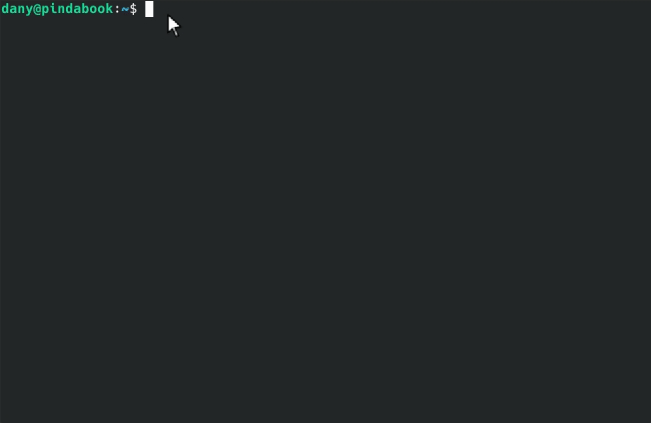
Pamix sluit je af met de toets q (Quit).
Wil je nog meer audio-mogelijkheden ontdekken, gebruik dan de hulpmiddelen van Pipewire. Pipewire wordt gebruikt door alle moderne Linux besturingssystemen en heeft bijna oneindig veel mogelijkheden. Maar je moet audio-specialist zijn om er mee te werken.
Het systeem opruimen
- Sluit zowel Pamix als Pavucontrol af.
- De twee programma's verwijder je met de opdracht:
dany@pindabook:~$
sudo apt purge pamix pavucontrol-qt[sudo] wachtwoord voor root: Pakketlijsten worden ingelezen... Klaar Boom van vereisten wordt opgebouwd... Klaar De statusinformatie wordt gelezen... Klaar Het volgende pakket is automatisch geïnstalleerd en is niet langer nodig: pavucontrol-qt-l10n Gebruik 'sudo apt autoremove' om het te verwijderen. De volgende pakketten zullen VERWIJDERD worden: pamix* pavucontrol-qt* 0 opgewaardeerd, 0 nieuw geïnstalleerd, 2 te verwijderen en 0 niet opgewaardeerd. Na deze bewerking zal er 435 kB schijfruimte vrijkomen. Wilt u doorgaan? [J/n] (Database wordt ingelezen ... 179352 bestanden en mappen momenteel geïnstalleerd.) pamix (1.6~git20180112.ea4ab3b-4+b1) wordt verwijderd ... pavucontrol-qt (1.2.0-1) wordt verwijderd ... Bezig met afhandelen van triggers voor man-db (2.11.2-2) ... Bezig met afhandelen van triggers voor mailcap (3.70+nmu1) ... Bezig met afhandelen van triggers voor desktop-file-utils (0.26-1) ... (Database wordt ingelezen ... 179334 bestanden en mappen momenteel geïnstalleerd.) Configuratiebestanden voor pamix (1.6~git20180112.ea4ab3b-4+b1) worden gewist ... - Om ook de niet meer gebruikte afhankelijke pakketten te verwijderen, voer je de volgende opdracht uit:
dany@pindabook:~$
sudo apt autoremovePakketlijsten worden ingelezen... Klaar Boom van vereisten wordt opgebouwd... Klaar De statusinformatie wordt gelezen... Klaar De volgende pakketten zullen VERWIJDERD worden: pavucontrol-qt-l10n 0 opgewaardeerd, 0 nieuw geïnstalleerd, 1 te verwijderen en 0 niet opgewaardeerd. Na deze bewerking zal er 783 kB schijfruimte vrijkomen. Wilt u doorgaan? [J/n] (Database wordt ingelezen ... 179333 bestanden en mappen momenteel geïnstalleerd.) pavucontrol-qt-l10n (1.2.0-1) wordt verwijderd ... - De Pavucontrol configuratiemap laten we deze keer staan, daardoor vermijden we eventuele storingen in het audiosysteem.